신도리코 프린터 드라이버 다운로드 3분만에👨💻

안녕하세요~ 오늘은 신도리코 프린터 드라이버 다운로드 방법에 대해 설명드려볼까합니다. 제가 다니는 회사의 경우에도 신도리코 프린터를 사용하는지라 인쇄를 할 때 신도리코 프린터 드라이버를 이용해 인쇄를 하곤 하는데요! 흔히 저희는 원본을 출력하거나 보관하거나 기안서 제출등이 필요할 때 프린터를 많이 이용하곤 하지요!😁
그래서 오늘은 사진과 함께 쉽게 신도리코 프린터 드라이버를 다운받는 방법을 소개해드릴까하는데요! 설명드리는 방법처럼 경로만 아신다면 누구나 신도리코 프린터 드라이버 금방 다운받으실 수 있으실겁니다. 신도리코 기기의 경우 관련 자료와 소프트웨어 등을 모두 공식 홈페이지에서 쉽게 다운로드 받을 수 있는데요!😋



복합기부터 프린터, 3D프린터, 디지털 복합기, UV프린터, 영상/시스템기기 외 각종 소모품까지 관련 소프트웨어를 신도리코 다운로드 센터에서 바로 다운로드 받을 수 있더라구요! 설명드릴 신도리코 프린터 드라이버 다운로드 방법과 모두 동일하니 천천히 따라와주세요!👨🏫
그럼 신도리코 프린터 드라이버 다운로드 방법 포스팅 시작하겠습니다!👏
신도리코 프린터 드라이버 다운로드 방법
✅ 먼저, 아래와 같이 다음 검색창을 통해 신도리코 프린터 드라이버 다운로드를 검색해주세요! 그럼 신도리코 다운로드 센터가 나올겁니다. 바로 신도리코 다운로드 센터를 눌러주세요!

✅ 그럼 아래와 같이 신도리코 다운로드 센터 메인화면이 나오는데요! 제품정보, 고객지원, 다운로드센터, 인재채용, 기업정보등이 나오지만 이 중 다운로드 센터 메뉴를 눌러주세요!

✅ 아래는 다운로드센터 메인 화면에 나오는 신도리코 드라이버 다운로드 BEST 5인데요! 저희는 저희가 필요한 프린터 드라이버를 받아야되기 때문에 아래 사진의 MORE 버튼을 눌러 필요한 드라이버를 검색하도록 하겠습니다.

✅ 그럼 제품군, 모델명 운영체제별로 카테고리 검색이 가능한 화면이 나오는데요!
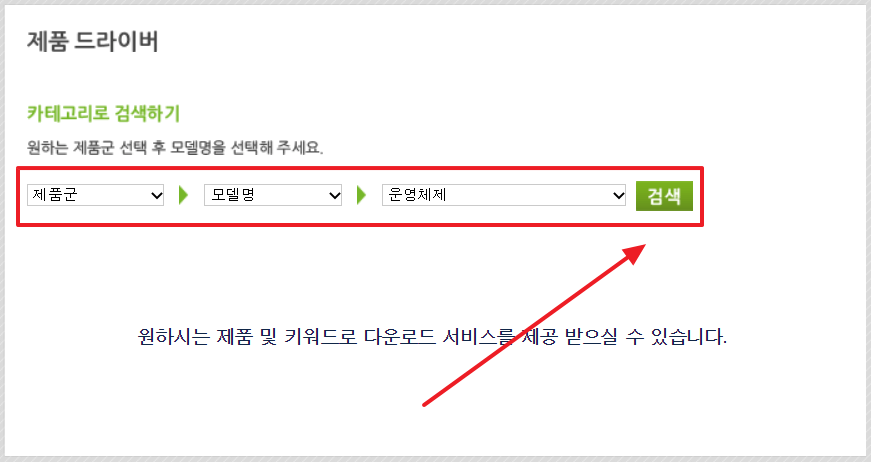
아래 사진처럼 순서대로 제품군, 모델명, 운영체제를 선택해주시면 되겠습니다. 프린터 드라이버를 다운로드 받으실 때 반드시 체크해주셔야하는 것이 바로 내가 사용하는 OS 운영체제의 버전인데요! 꼭 운영체제 버전을 미리 확인하셔서 다운로드 받으실 때 제대로된 프린터 드라이버를 다운받으시길 바라겠습니다.



✅ 마지막으로 카테고리 선택과 운영체제 버전 선택이 모두 완료되면 아래 사진처럼 GDI Driver(빠른설치) 우측의 다운받기 버튼을 눌러주시면 됩니다!

원하시는 신도리코 프린터 드라이버 다운로드 받는 방법, 설명드린 경로와 함께한다면 누구나 쉽게 하실 수 있겠지요?
마치며
이상으로 신도리코 프린터 드라이버 다운로드 포스팅을 마쳐볼까하는데요! 경로만 아신다면 누구나 쉽게 신도리코 프린터 드라이버 다운로드 받으실 수 있게 쉽게 설명드렸으니 자주 들러서 참고해주시면 감사하겠습니다.
긴 글 읽어주셔서 감사드립니다!🙇♂️


'IT 꿀팁 모음' 카테고리의 다른 글
| 포토스케이프 무료 다운로드 총정리👨🏫 (0) | 2021.05.29 |
|---|---|
| 네이버를 시작페이지로 바꾸기 할머니도 쉽게🧓 (0) | 2021.05.25 |
| 캐논 프린터 드라이버 다운로드 5분만에 끝👨💻 (0) | 2021.04.30 |
| 삼성 프린터 드라이버 다운로드 3초만에 완료👨💻 (0) | 2021.04.29 |
| hp 프린터 드라이버 다운로드 3분만에😎 (0) | 2021.04.26 |





